Así que hoy, voy a explicar en este articulo como sacar una foto carnet fondo blanco es una pequeña habilidad mía sobre la edición. Este tutorial es básicamente lo que considero una habilidad importante. Como pueden imaginar, ir a cualquier tienda de edición para tener su foto de identificación es muy caro.
Tienes que pagar mucho dinero por un pedazo de foto de identificación y una pequeña edición en tu cara.

Mira mi foto editada abajo.

Y aquí está la parte más emocionante del blog, donde todos podemos aprender.
Este tutorial es básico y simple. A medida que avanzamos en este tutorial, voy a empezar desde la parte más importante.
Paso 1
Lo primero que hay que hacer es descargar esta aplicación de Google Play. Puedes referirte a este enlace (https://play.google.com/store/apps/details?id=com.handycloset.android.eraser) y serás dirigido a la aplicación. O puedes buscar la aplicación en el Google Play.
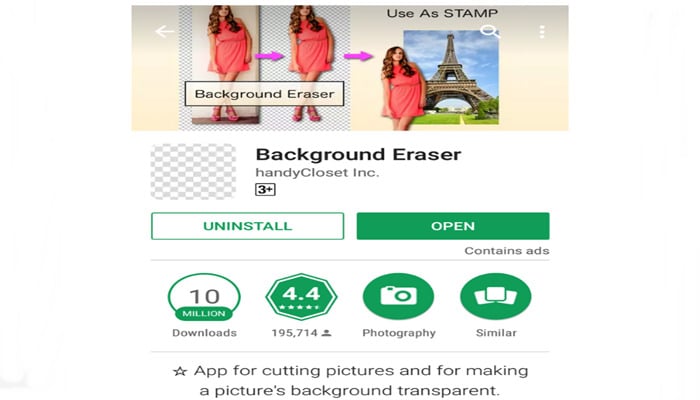
Paso 2
Abre la aplicación y carga la foto que quieres editar.
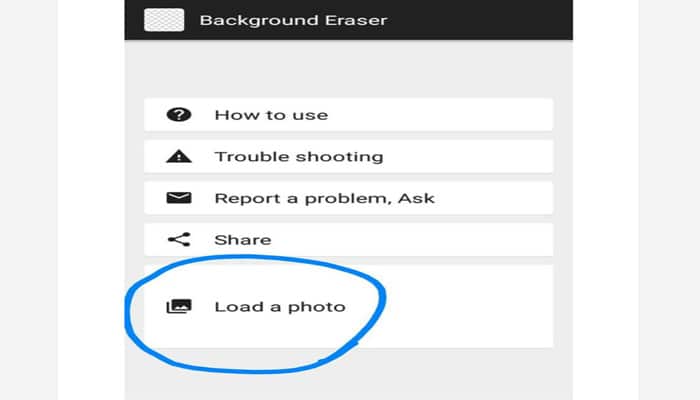
En mi caso, usé esta foto

No te preocupes por el fondo que tengas en tu foto porque de una manera sencilla, puedes cambiarlo al color que quieras en menos de un minuto.
Paso 3
Después de importar la foto seleccionada a la aplicación, córtala en tu foto ideal.
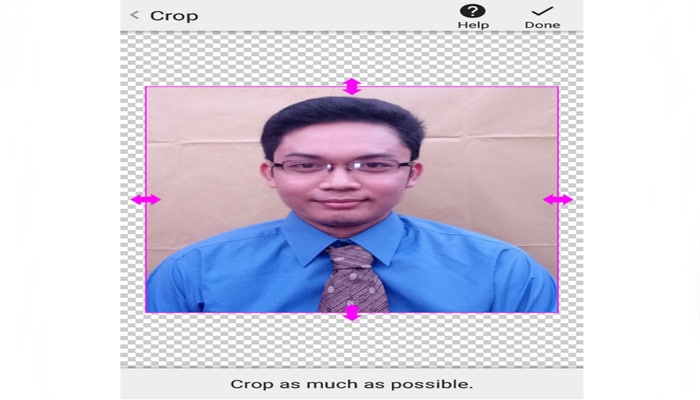
Después de seleccionar tu imagen ideal de tu cara para ser vista en la foto de identificación, toca ‘Done‘.
Paso 4
Selecciona en el botón ‘Auto‘ y toca el fondo de la imagen que quieres borrar hasta que termine. No te preocupes si el borrado automático del color de fondo no se hizo de forma limpia. El propósito de seleccionar el modo automático es maximizar el tiempo de limpieza del fondo.
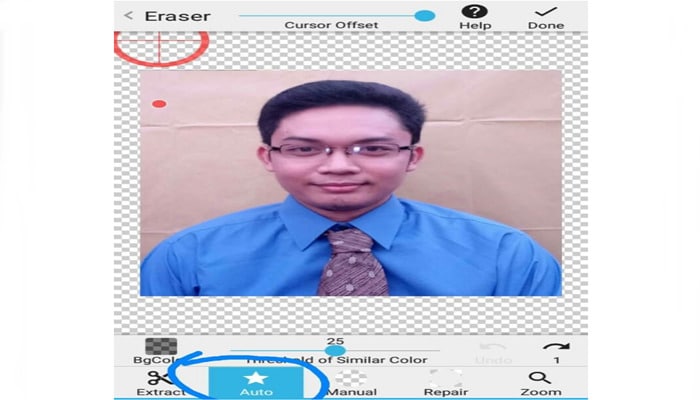
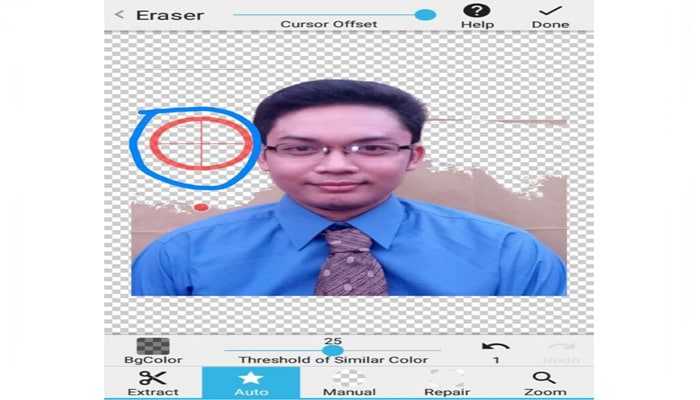
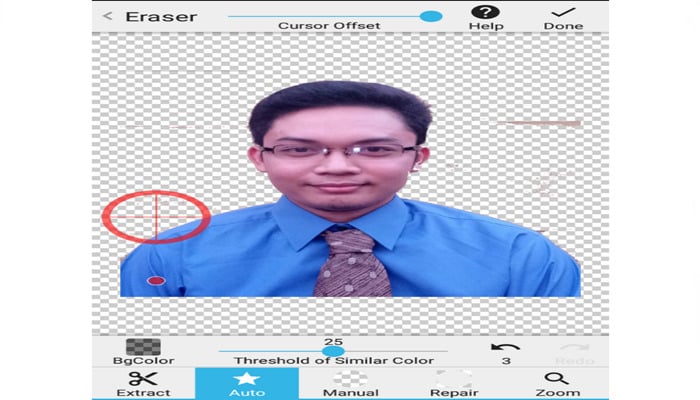
Paso 5
Después de limpiar automáticamente el fondo de la imagen, ahora puedes limpiar manualmente los restos del color de fondo. Sólo tienes que tocar la pantalla del teléfono y eliminar el color de fondo restante hasta que esté limpio.
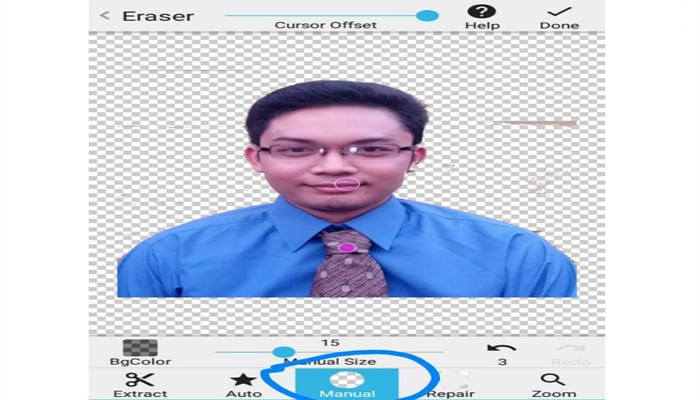
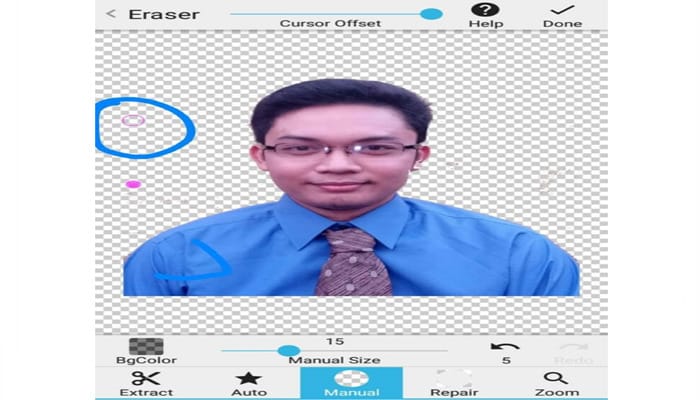
Notas importantes
- Puedes ajustar el borrador en los tamaños que prefieras y que te resulten más cómodos de usar.
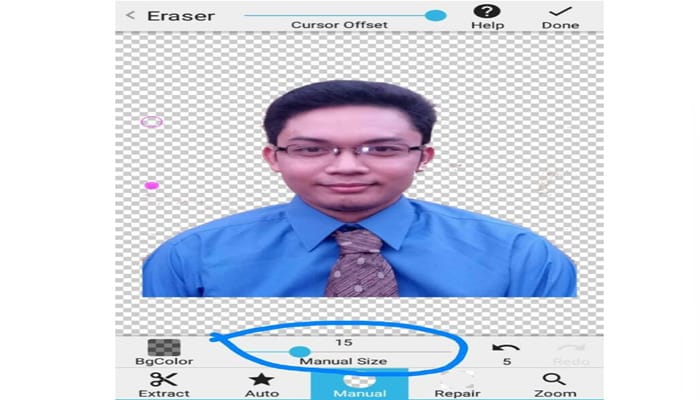
- Si lo has hecho mal, no te asustes porque puedes volver a la edición anterior. Sólo tienes que tocar el botón «Flecha atrás» o «Deshacer» y todo volverá a estar bien.
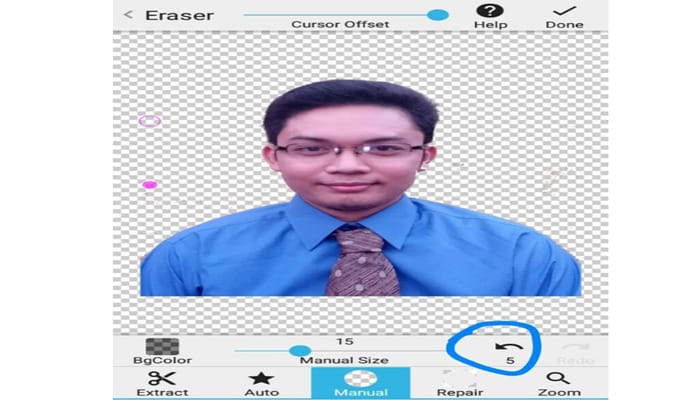
Paso 6
Después de limpiar el color de fondo, toca «Hecho» y selecciona la suavidad de la foto editada. Después de seleccionar el parecido ideal, pulsa «Guardar«.
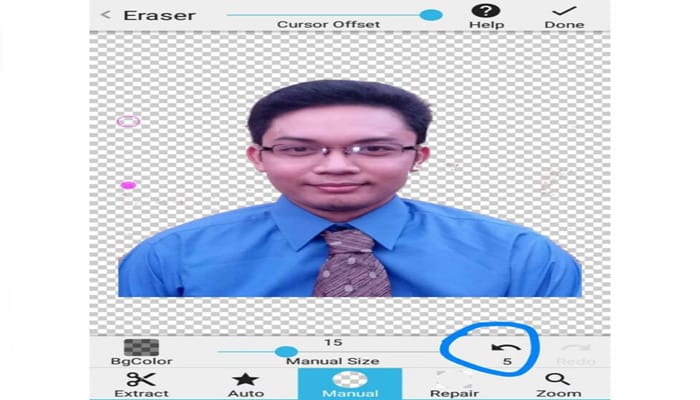
Paso 7
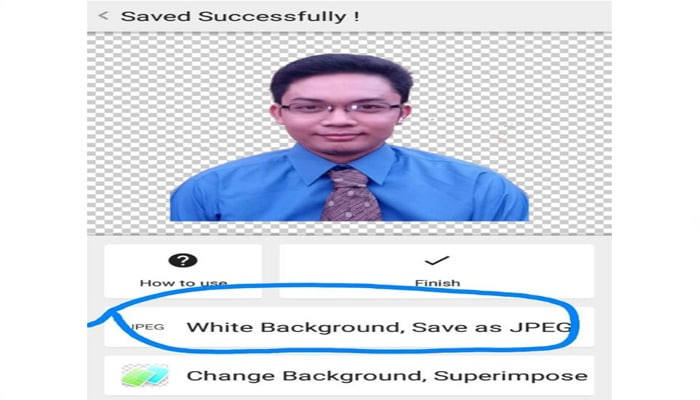
Después de que se haya guardado, toca el botón rodeado como se ve en la foto de arriba y serás dirigido a descargar la aplicación, aproximadamente 1 MB de tamaño.
Paso 8
Si ya tienes la aplicación, toca el botón rodeado que se muestra en la imagen de abajo. Encuentra la foto que has editado desde la primera aplicación y cárgala a esta segunda aplicación. A continuación, pulsa el botón «Guardar».
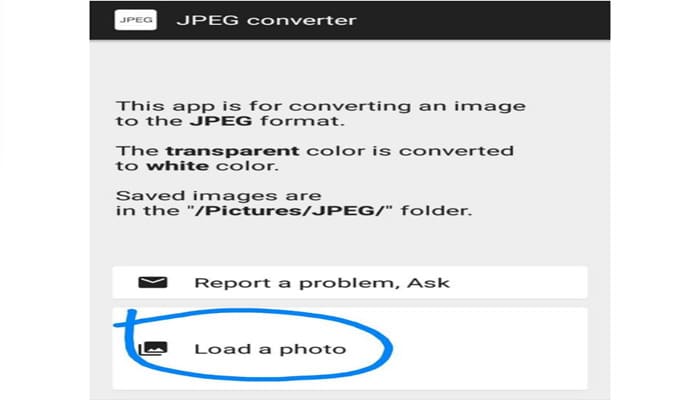
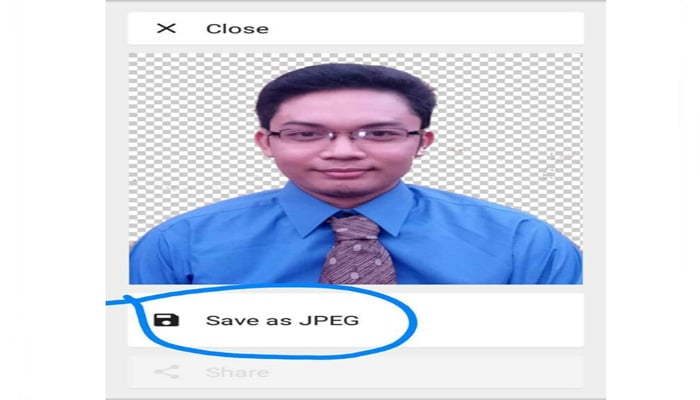
Paso 9
¡Tadaaa! Bueno, ya no hay un paso 10. Porque ya tienes tu foto de identificación.
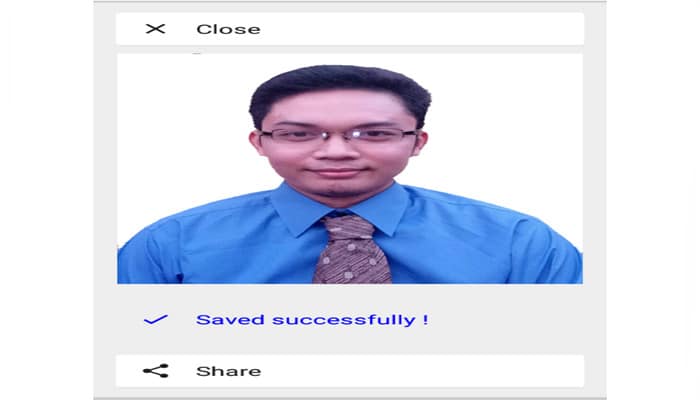
Cierra la aplicación y visita tu galería para encontrar tu foto editada. Después de encontrar tu foto, ya está lista para ser impresa.
Aquí está la foto editada usada en el tutorial.

►También te puede interesar: 10 Mejores Aplicaciones Para Editar Fotografías◄
Conclusión
Como puedes ver Sacar una foto carnet fondo blanco no es tan difícil aunque aprender hacer tus propias ediciones te va a ahorrar algo de dinero.
Esperamos que te guste este tutorial, si tienes alguna duda deja tu comentario.